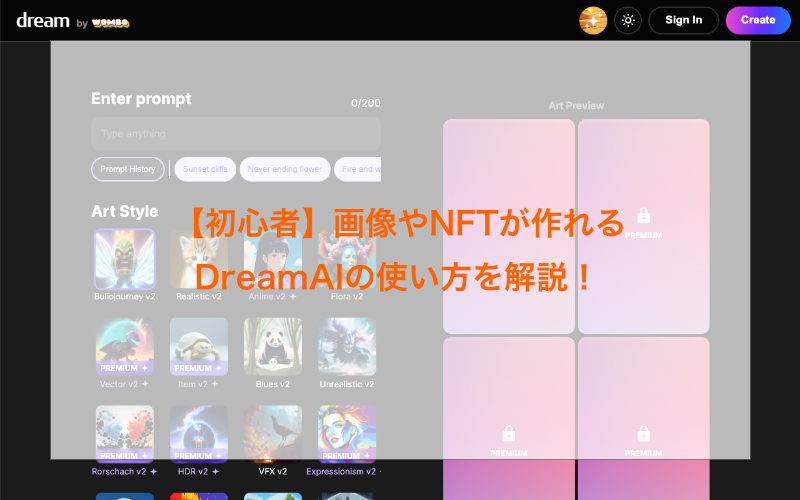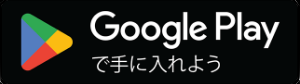画像が必要だけど、絵心もなくて自分では作れなくて困っていることはないですか?
DreamAIを使うと、テキストや自分のイメージ画像をアップロードすることで独自の画像やNFTを作ることができます。
画像を自由に使えると、色々表現の幅も広がって良いですよね。
この記事では画像やNFTが作れるDreamAIの始め方と使い方について解説します。
こんな人におすすめです。

- テキストから画像を生成したい人
- 自分のイメージする画像を伝えて画像を生成して欲しい人
- NFT画像を生成したい人
Contents
DreamAIとは?
DreamAIはカナダのスタートアップ企業であるWOMBOが「AIで新しい世界を創造する」という理念の下で開発しているAIが絵を自動で書いてくれるアプリです。
テキストを元に作成してくれたり、出力イメージをアップロードすることでそれに近い画像を生成してくれたり、自分が所有しているNFTをリミックスして新しい画像を生成してくれたりします。
- バリューは「ユーモア(楽しみながら作ることが大事)」、「イノベーション(AIでできることを広げる)」、「キープイットリアル(現実にしよう)」の3つです。
- グローバル ファウンダーズキャピタルなどのVCやライアンテダーなどの著名人が出資
- テッククランチ、ワシントンポスト、ブルームバーグなどさまざまなメディアで紹介
DreamAIのダウンロード
DreamAIにはWEB版とアプリ版が存在しています。
それぞれ以下から入手することができます。
DreamAIの使い方は?
※NFTの利用や商用利用をする前にはこちらの利用規約を確認するようにしてください。
DreamAIは以下の使い方があります。
APIや有料機能についても合わせて解説します。
- メイン機能(Enter prompt,Input Image,Remix your NFTs)
- API
- 有料機能
DreamAIの使い方
DreamAIはWEBもスマホアプリも機能は同じなため、今回はWEB版で解説します。
DreamAIの使い方はシンプルで設定項目を設定後、画面一番下のCreateをおすだけです。
- STEP1画像を生成する
項目を設定後、Createを押します。
設定できる項目は
機能 内容 Enter prompt 画像を生成する元のテキストを入力します。 ArtStyle 絵のテイストを指定します。 Input Image アウトプットのイメージがある場合はこちらにアップロードします。 Remix your NFTs 自分の手持ちのNFTを参照元として使用します。 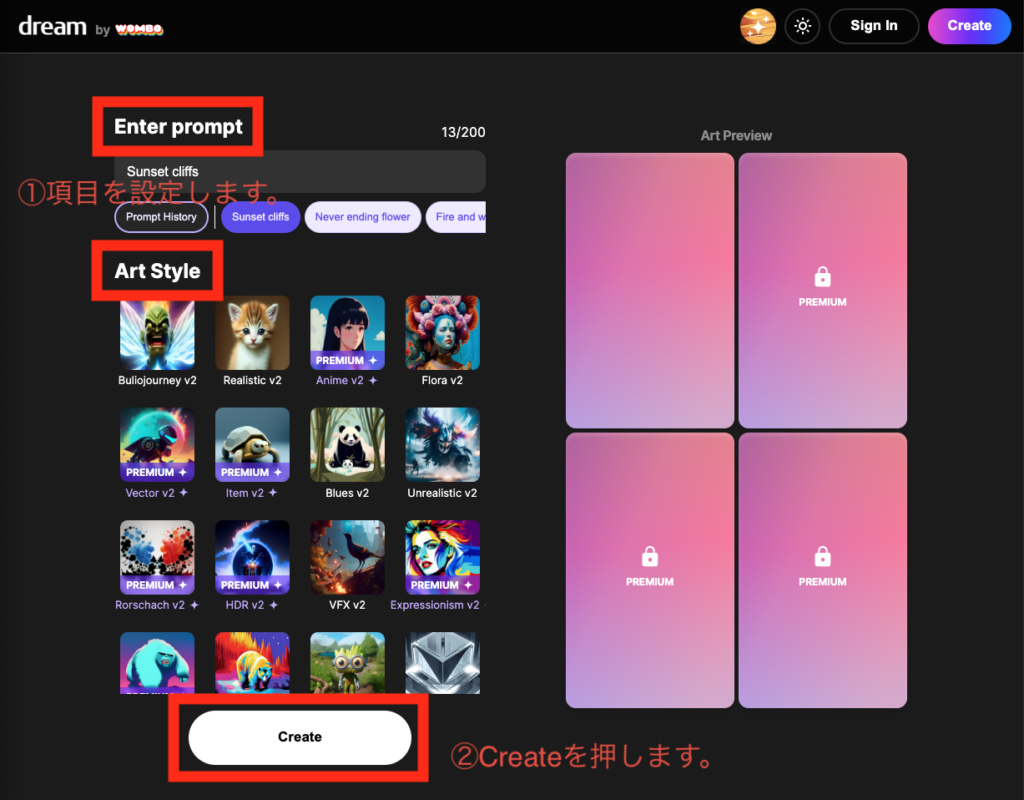
- STEP2生成した画像をチェックする
生成した画像をチェックしましょう。
この段階で、スマホプレビューとダウンロードを行うことができます。
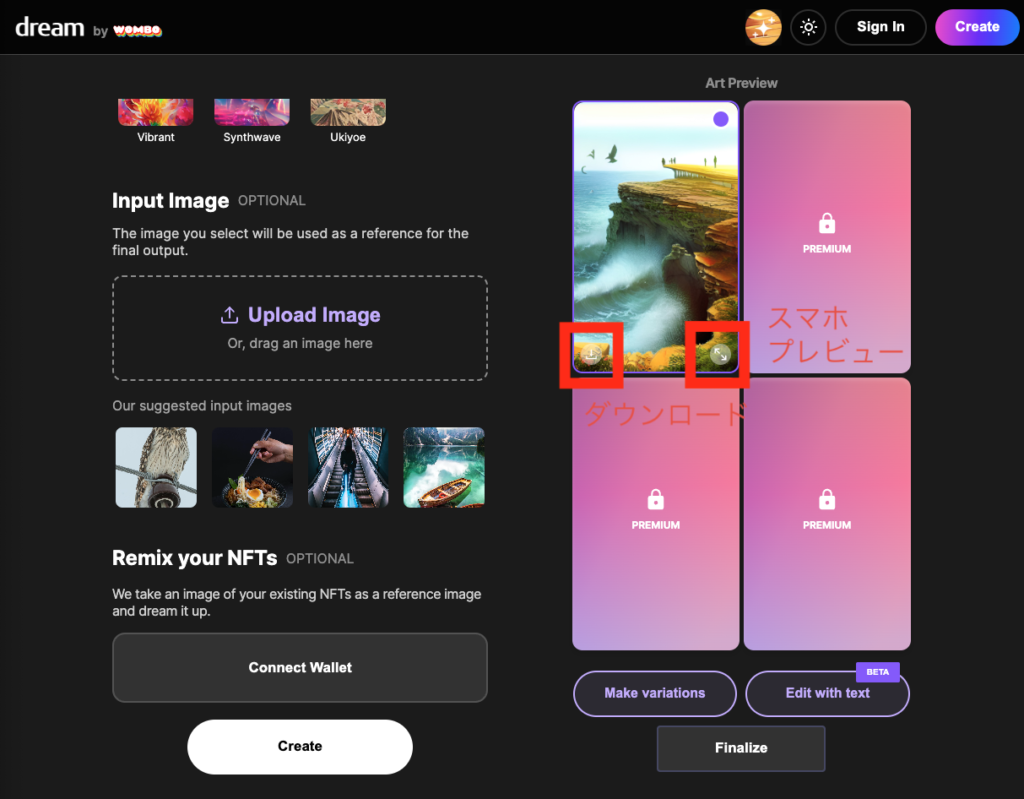
- STEP3画像を修正する
画像を修正する場合は、Edit with textのボタンから修正できます。ちなみにMake variationsの方のボタンは有料プランへのおすすめが表示されるだけで特に変化はありません。
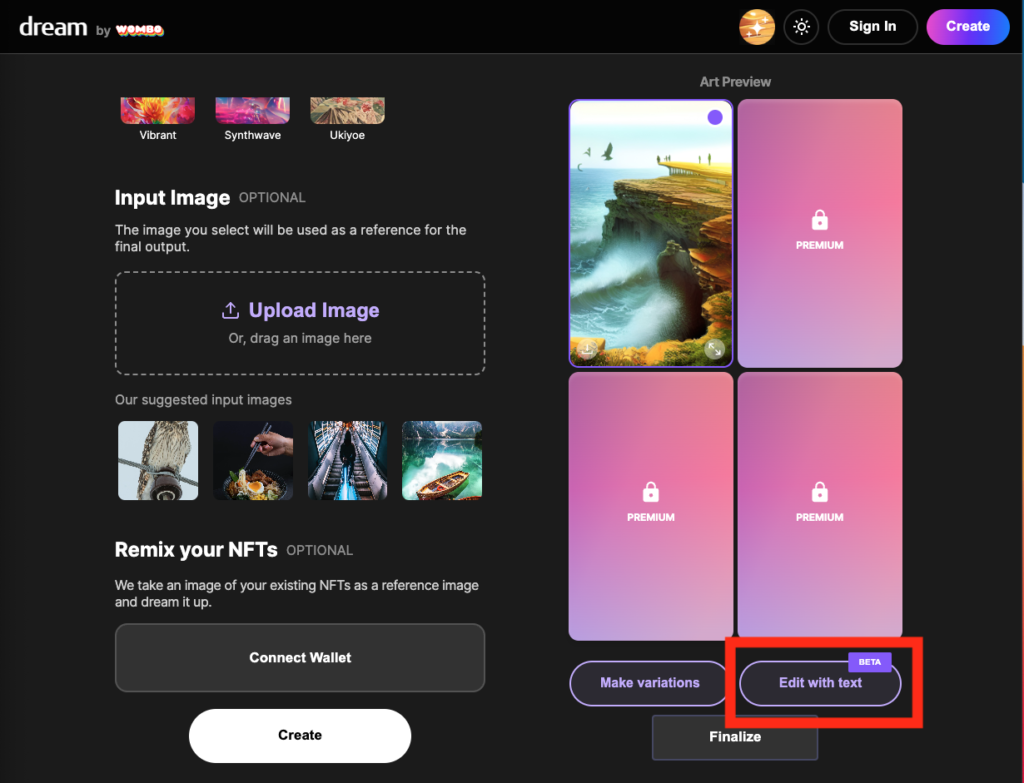
確認画面が出てくるので、変更内容を入力して送信するとそのテイストに変更してくれます。
変更画像を確認して問題なければSave editをおしましょう。
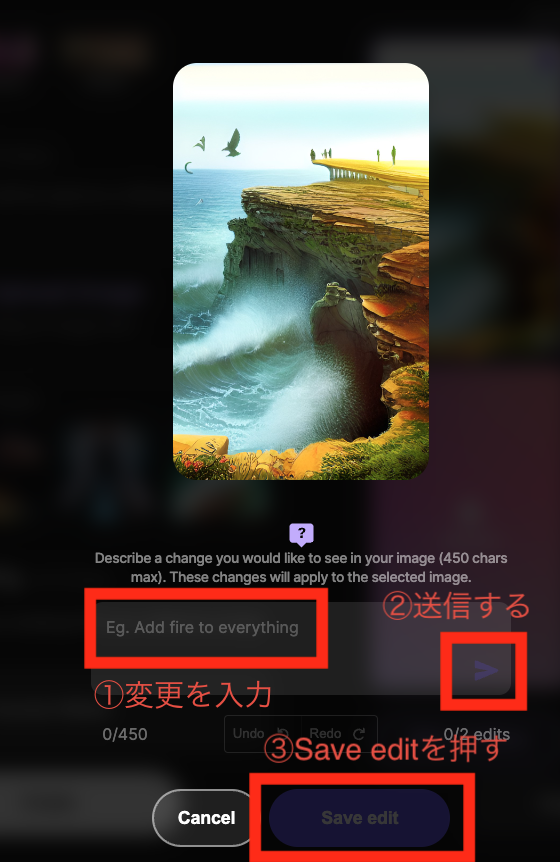
- STEP4最終確認画面に遷移する
NFTとして発行したい場合や画像をプリントしたい場合は「Finalize」をおします。
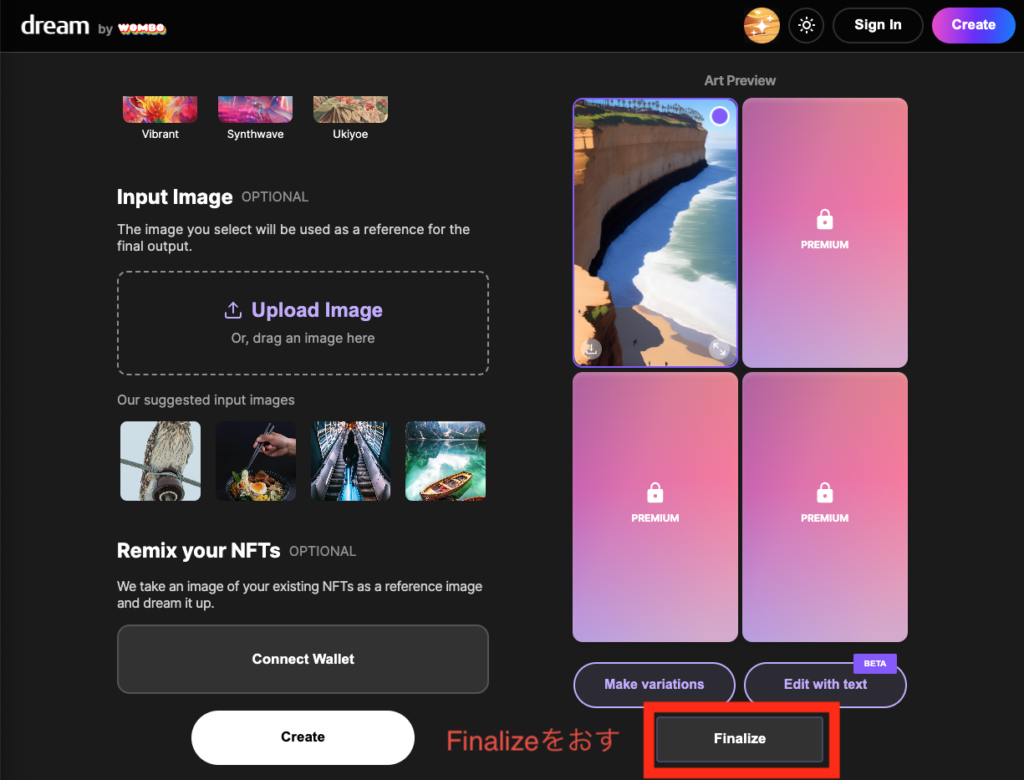
- STEP5最終アウトプットする
最終画面では以下の3つのことができます。
最終確認 内容 Mint as NFT NFTとして発行する。 Print Artwork $45で画像を額縁をつけて発行する Download 画像をダウンロードする。 PrintArtworkはわかりにくいのですが、以下のように画像を家に飾れるというサービスなようです。
画像の飾り方イメージ1
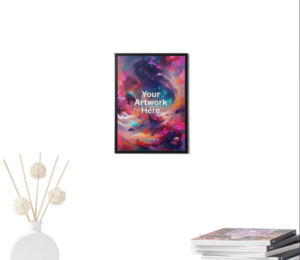
画像の飾り方イメージ2

DreamAIのAPIの使い方
DreamAIではAPIが提供されています。(こちらのページを参考にしてください。)
APIで生成された画像に関しては著作権フリーで商用利用することができます。
具体的なAPIの使い方については以下のnoteで解説しているので、よかったらチェックしてみてください!
始め方は以下の通りです。
- STEP1ユーザー登録ページに遷移する
こちらのページの中央の「Try it now」をおします。
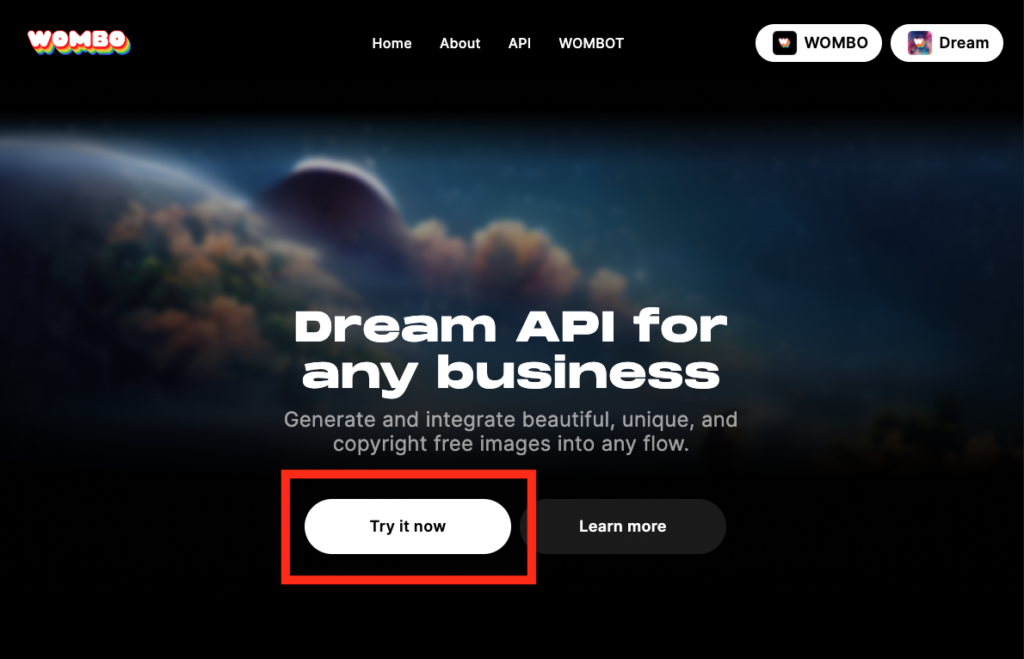
- STEP2ユーザー登録をする
ユーザー登録画面に遷移するので、必要情報を入力して、ページ下部の「Sign up with email」をおします。
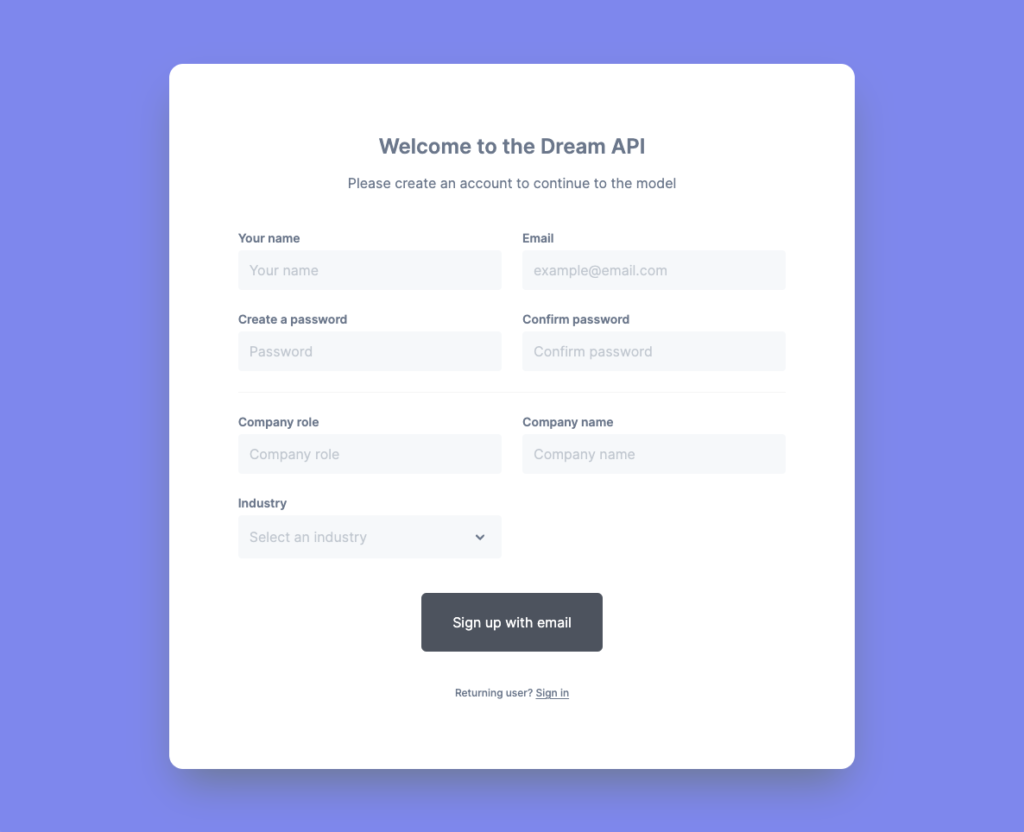
認証用のメールが届くので、メールボックス確認しましょう。
メールが見つかったらリンクを踏んで完了します。
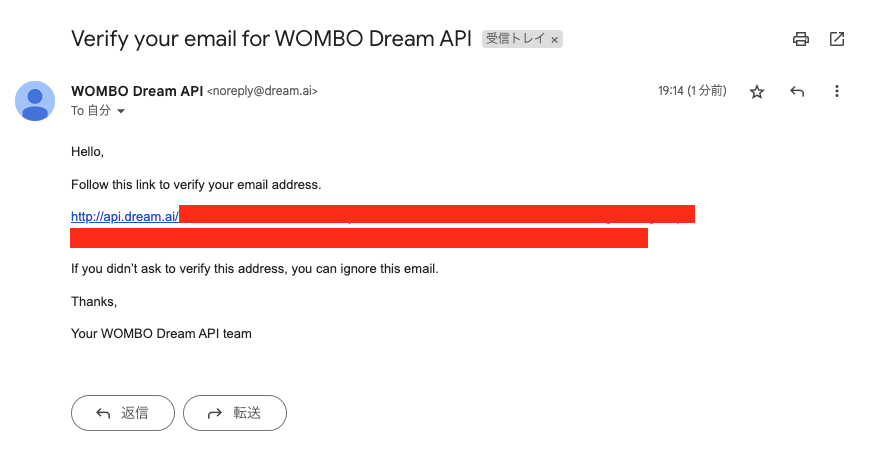
もしも、届いていない場合はResend verification emailを押すと届きますよ。
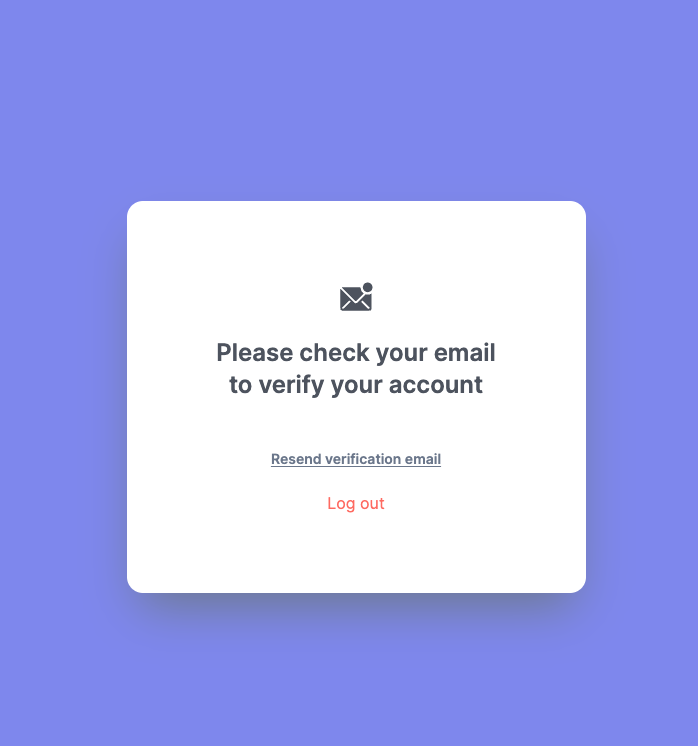
- STEP3ダッシュボードに入る
メール認証が完了するとダッシュボードに入ることができます。
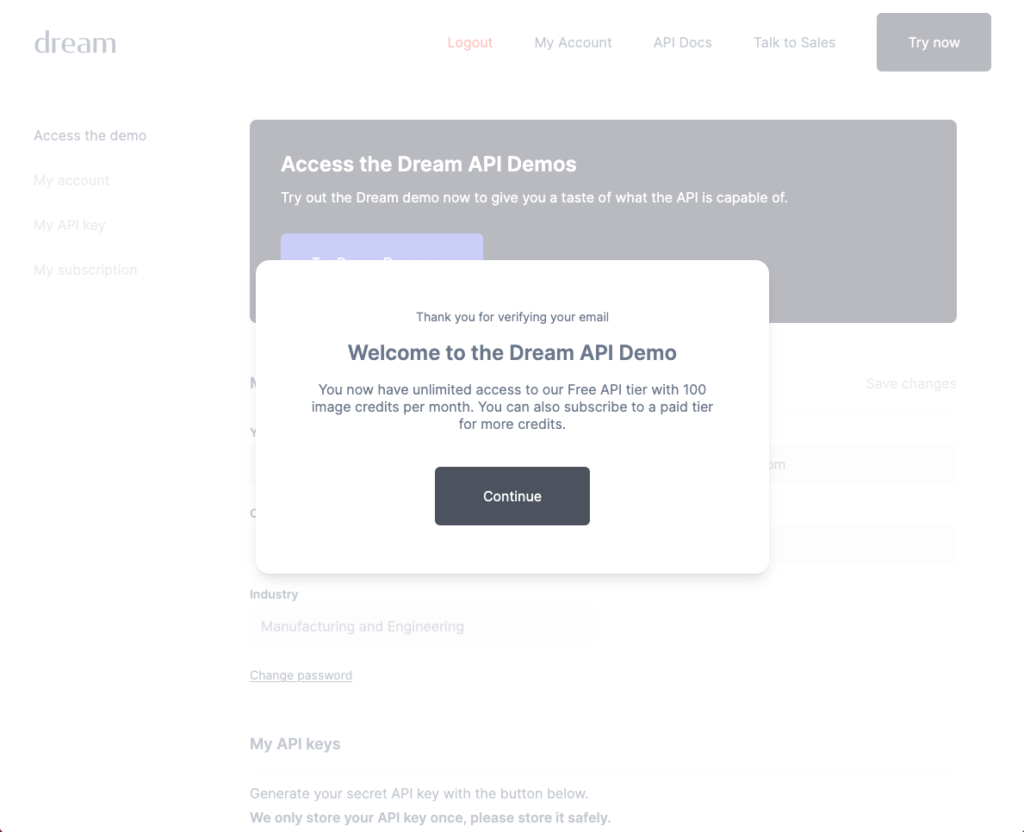
DreamAIの有料版について
DreamAIの有料版は右上のきらきらマークをおすことで、表示することができます。
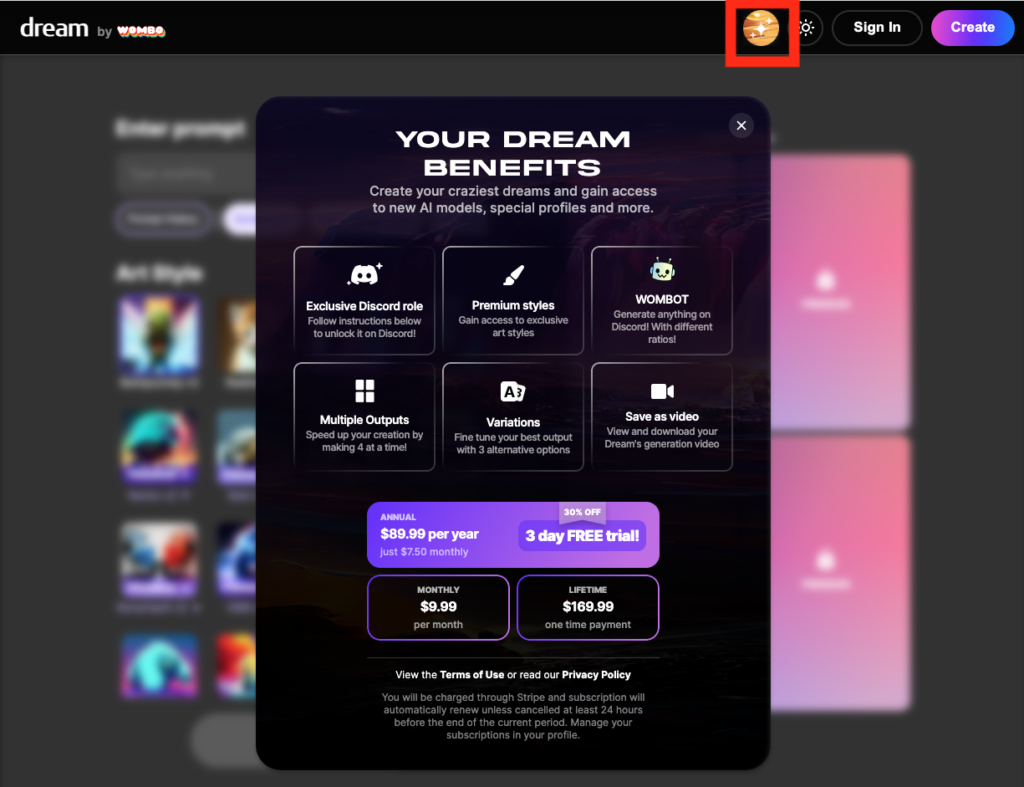
有料機能を解放することで、以下の6つのことをできるようになります。
| 解放される機能 | 内容 |
| Exclusive Discord role | Discordの限定ロールの追加 |
| Premium styles | 限定のArtStyleの追加 |
| WOMBOT | Discord上でさまざまな画像作成を行える。 |
| Multiple Outputs | 同時に4つの画像の出力をする |
| Vatiations | チューニング時にさらに3つのオプションを使うことができる。 |
| Save as video | 生成するときの動画を保存することができる。 |